10 გამოსავალი, რომელიც უნდა სცადოთ, თუ დაგავიწყდათ Windows 7-ის პაროლი
- ძლიერი პაროლის ქონა თქვენს მოწყობილობას უფრო უსაფრთხოს ხდის, მაგრამ ასევე ნიშნავს, რომ უფრო სავარაუდოა, რომ დაივიწყებთ მას. საბედნიეროდ, არსებობს Windows 7-ზე თქვენი პაროლის აღდგენის გზები.
- Windows 7 პაროლის აღდგენის დისკის მქონე მომხმარებლებს შეუძლიათ ადვილად აღადგინონ პაროლი შესვლის ეკრანიდან.
- არსებობს გზა, რომ დააყენოთ სისტემაში შესვლის გვერდის ავლით, ასე რომ ყოველ ჯერზე Windows 7-ის გაშვებისას არ დაგჭირდებათ პაროლის შეყვანა.
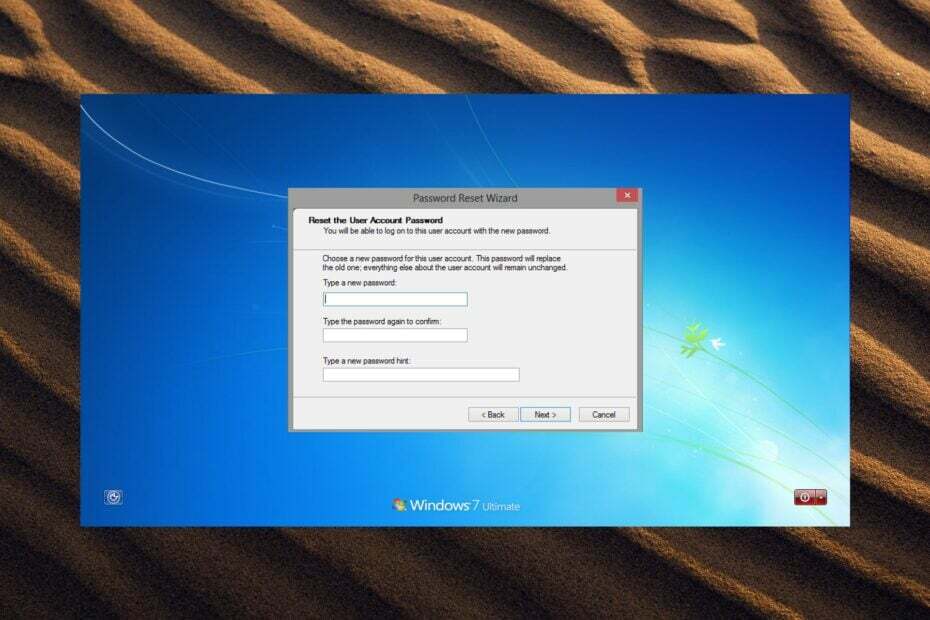
Xდააინსტალირეთ ჩამოტვირთვის ფაილზე დაწკაპუნებით
- ჩამოტვირთეთ Restoro PC Repair Tool რომელიც მოყვება დაპატენტებულ ტექნოლოგიებს (ხელმისაწვდომია პატენტი აქ).
- დააწკაპუნეთ სკანირების დაწყება იპოვონ Windows-ის პრობლემები, რამაც შეიძლება გამოიწვიოს კომპიუტერის პრობლემები.
- დააწკაპუნეთ შეკეთება ყველა პრობლემების გადასაჭრელად, რომლებიც გავლენას ახდენს თქვენი კომპიუტერის უსაფრთხოებასა და შესრულებაზე.
- Restoro ჩამოტვირთულია 0 მკითხველი ამ თვეში.
პაროლების დამახსოვრება შეიძლება იყოს პრობლემური და ზოგჯერ ადვილი დასავიწყებელი. ყოველთვის რეკომენდირებულია ძლიერი პაროლი, რადგან ის არის ყველაზე უსაფრთხო, მაგრამ ასევე ყველაზე რთული დასამახსოვრებელი. არსებობს Windows 7-ის პაროლის გადატვირთვის გზები, თუ ის დაგავიწყდათ, განაგრძეთ კითხვა, რომ იპოვოთ გამოსავალი.
შეგიძლიათ გახსნათ კომპიუტერი, თუ დაგავიწყდათ პაროლი?
შესაძლებელია კომპიუტერის პაროლის გარეშე გახსნა, თუმცა ზოგიერთმა მეთოდმა შეიძლება მოითხოვოს მომხმარებლისგან კომპიუტერის სრულად გადატვირთვა, რაც გამოიწვევს დოკუმენტების, ფოტოების, მონაცემების და სხვათა დაკარგვას. არსებობს გზები, რომ შეხვიდეთ თქვენს კომპიუტერში, თუ დაგავიწყდათ პაროლი მონაცემების წაშლის გარეშე, განაგრძეთ კითხვა ამის გასარკვევად.
სად ინახავს Windows 7 პაროლები?
პაროლები ინახება Windows 7-ის უსაფრთხოების ანგარიშის მენეჯერის (SAM) მონაცემთა ბაზის ფაილში. შენახული პაროლები იყენებენ ცალმხრივ ჰეშის ფორმატს და მიუწვდომელია არაადმინისტრაციული მომხმარებლებისთვის.
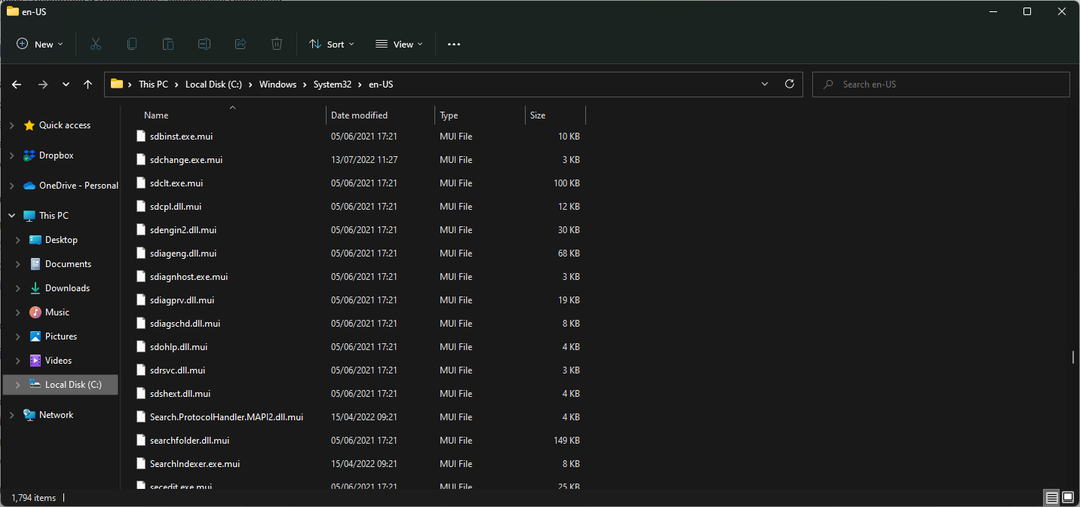
როგორ აღვადგინო ჩემი Windows 7 პაროლი სისტემაში შესვლის გარეშე?
1. პაროლის მინიშნების საშუალებით
ეს შეიძლება აშკარად ჩანდეს, მაგრამ გარკვეული დროის დახარჯვა თქვენი პაროლის გამოსაცნობად შეიძლება შეასრულოს. თქვენი შესვლის არასწორად შეყვანის შემდეგ გამოჩნდება pop-up შეტყობინება: მომხმარებლის სახელი ან პაროლი არასწორია. დააწკაპუნეთ OK-ზე, რათა გამოავლინოთ თქვენი პაროლის მინიშნება, თუ ამას დააყენებთ.
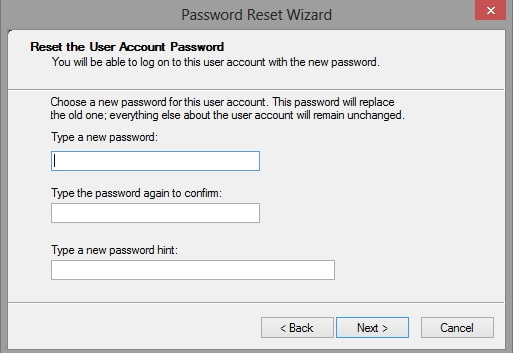
თუ თქვენი პაროლის მინიშნება არ რეკავს, გააგრძელეთ შემდეგი ნაბიჯი Windows 7-ის პაროლის გადატვირთვისთვის.
2. მესამე მხარის პაროლის აღდგენის პროგრამული უზრუნველყოფის საშუალებით
- იყიდეთ და გადმოწერეთ Stellar პაროლის აღდგენა პროგრამული უზრუნველყოფა.
- გახსენით პროგრამა თქვენს Windows კომპიუტერზე.
- გამოიყენეთ ჩამტვირთავი მედია შექმნილი Stellar ინსტრუმენტის ფარგლებში.
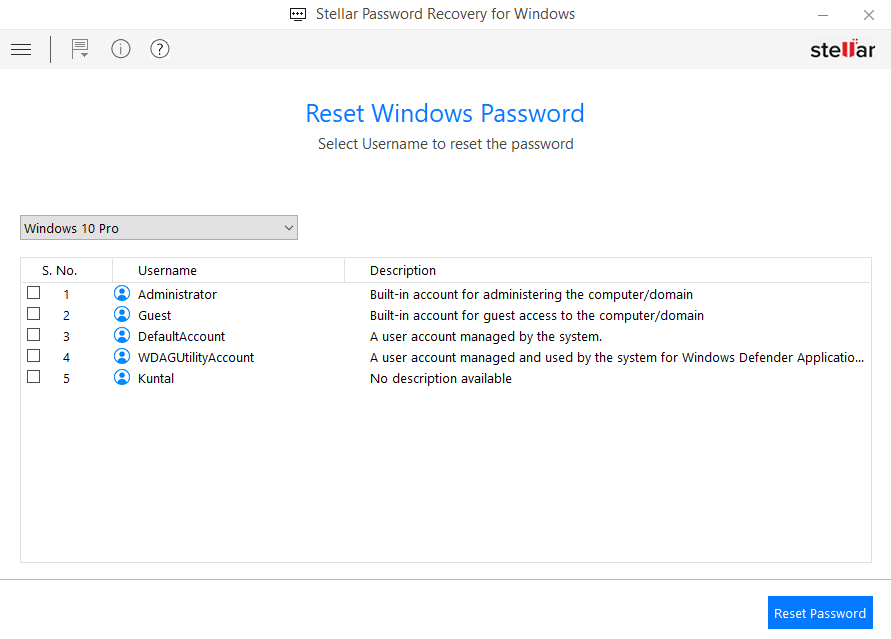
- აირჩიეთ თქვენი ანგარიში და დააწკაპუნეთ პაროლის აღდგენა ღილაკი.

- დაელოდეთ პაროლის შეცვლას და დააწკაპუნეთ გადატვირთვა დამთავრება.
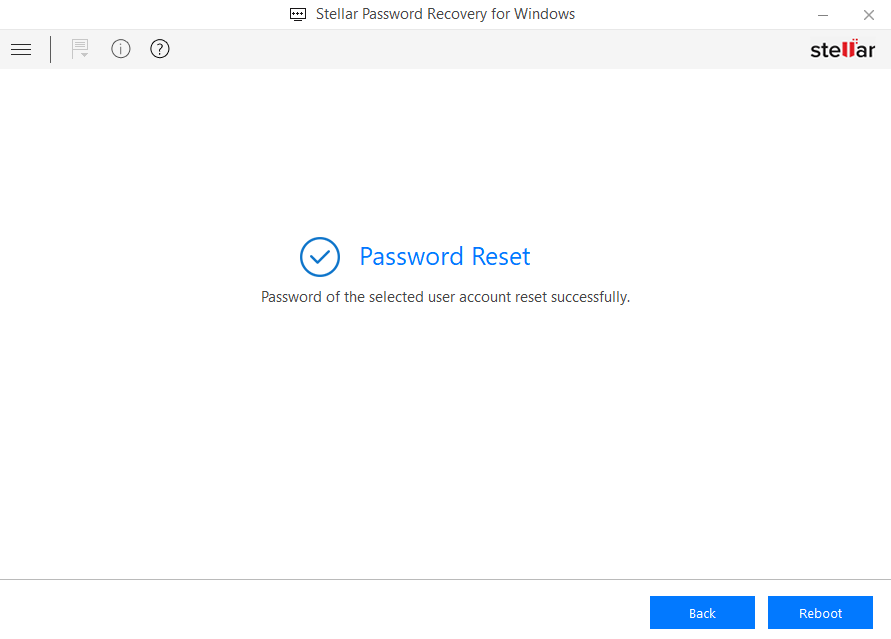
Stellar Password Recovery არის პაროლის აღდგენის ინსტრუმენტი, რომელიც შეიქმნა Windows 7, 8, 8.1 და 10 ოპერაციული სისტემის ადმინისტრატორის ან მომხმარებლის პაროლების გადატვირთვისთვის.
ეს შესაფერისი მეთოდი დაგეხმარებათ აღადგინოთ ნებისმიერი შესვლის პაროლი ჩამტვირთავი მედია დისკის გამოყენებით. ასე რომ, თქვენ გაქვთ მხარდაჭერა როგორც BIOS-ის, ასევე UEFI სისტემებისთვის, რათა აღადგინოთ პაროლი თქვენს კომპიუტერში შესვლის გარეშე.
გარდა ამისა, ამ გადაწყვეტას გააჩნია დიდი თავსებადობა Windows მოწყობილობებისთვის, მრავალი ენის მხარდაჭერა ან ძალიან ეფექტური და მარტივი UI.

Stellar პაროლის აღდგენა
დაივიწყეთ რთული ნაბიჯები თქვენი პაროლის აღდგენისთვის Windows 7-ზე, ეს პროგრამა ამას აკეთებს წამებში.3. გამოიყენეთ Windows 7 პაროლის აღდგენის დისკი
თუ საკმარისად მოტივირებული გქონდა შექმნა ა პაროლის გადატვირთვის დისკი ან USB, როდესაც პირველად დააყენეთ თქვენი Windows 7, მაშინ გაგიმართლათ. ამის არსებობით თქვენი Windows 7 პაროლის გადატვირთვა უპრობლემოდ ხდება.
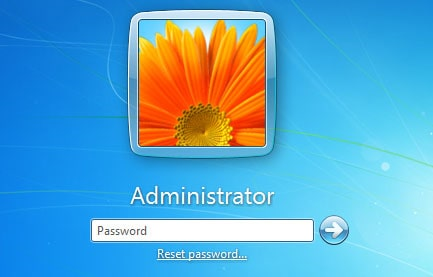
უბრალოდ გადადით პაროლების გადატვირთვა შესვლის ეკრანზე და ჩადეთ USB ან დისკი და შექმენით თქვენი ახალი პაროლი. თუმცა, თუ არ გაქვთ Windows 7 პაროლის აღდგენის დისკი ან USB, გადადით შემდეგ ეტაპზე.
4. გამოიყენეთ ადმინისტრატორის ანგარიში
თუ თქვენს Windows 7-ზე არის სხვა ანგარიში ადმინისტრაციული სტატუსით, შეგიძლიათ გამოიყენოთ ეს ანგარიში სხვა მომხმარებლების პაროლის შესაცვლელად.
ექსპერტის რჩევა:
სპონსორირებული
კომპიუტერის ზოგიერთი პრობლემის მოგვარება რთულია, განსაკუთრებით მაშინ, როდესაც საქმე ეხება დაზიანებულ საცავებს ან Windows-ის ფაილების გამოტოვებას. თუ შეცდომის გამოსწორების პრობლემა გაქვთ, თქვენი სისტემა შეიძლება ნაწილობრივ დაზიანდეს.
ჩვენ გირჩევთ დააინსტალიროთ Restoro, ხელსაწყო, რომელიც დაასკანირებს თქვენს აპარატს და დაადგენს რა არის ბრალია.
Დააკლიკე აქ გადმოწეროთ და დაიწყოთ შეკეთება.
უბრალოდ გადადით მომხმარებლის ანგარიშები საკონტროლო პანელში და შეგიძლიათ შეცვალოთ პაროლი ნებისმიერ ანგარიშზე.
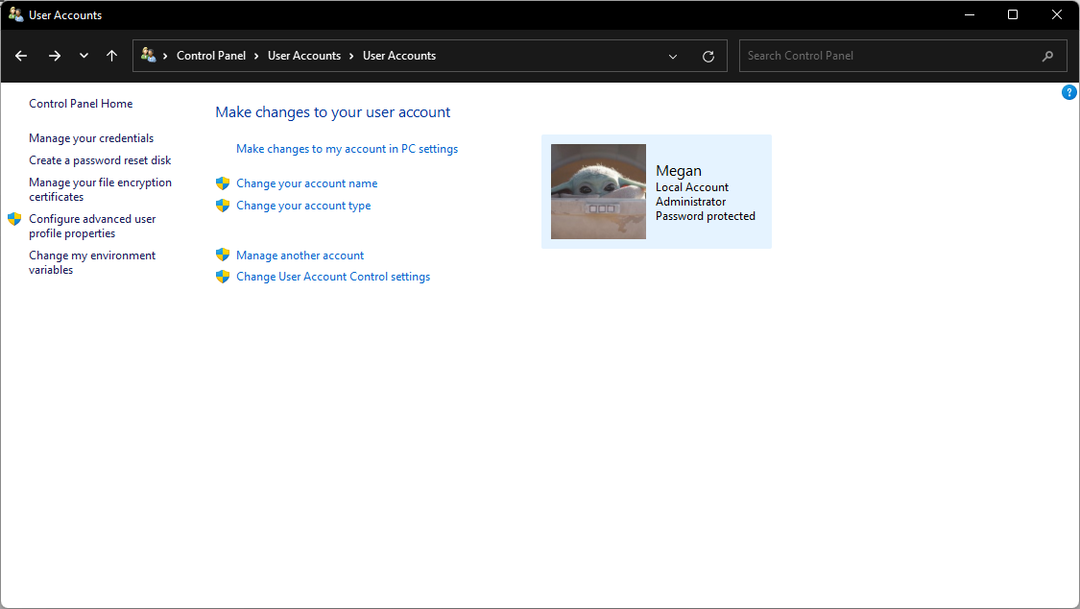
თუმცა, ეს გამოსავალი მუშაობს მხოლოდ იმ შემთხვევაში, თუ თქვენს კომპიუტერში არის სხვა ანგარიში, რომელსაც აქვს ადმინისტრატორის პრივილეგიები. თუ თქვენ ხართ ადმინისტრატორი და არ გახსოვთ თქვენი პაროლი, განაგრძეთ ქვემოთ მოცემული ნაბიჯები.
5. უსაფრთხო რეჟიმის გამოყენება
- Რესტარტი Windows 7 და ხანგრძლივად დააჭირეთ F8 ჩართვისას.
- ში ჩატვირთვის გაფართოებული პარამეტრები, აირჩიეთ Უსაბრთხო რეჟიმი ბრძანების სტრიქონის საშუალებით და დააჭირეთ შედი.

- შეიყვანეთ ბრძანება: წმინდა მომხმარებელი და დაარტყა შედი კომპიუტერის ყველა მომხმარებლის სიის სანახავად.
- შეიყვანეთ ბრძანება: მომხმარებლის წმინდა მომხმარებლის სახელი new_password. შემცვლელი მომხმარებლის სახელითქვენი ანგარიშის სახელისთვის და ახალი პაროლი თქვენი ახალი პაროლისთვის.

- დახურვა ბრძანების ხაზი და შედით ახალი სერთიფიკატებით.
- Windows 7-ის ჩართვისას დააჭირეთ ცვლა ხუთჯერ ერთხელ შესვლის ეკრანი გამოჩნდება.
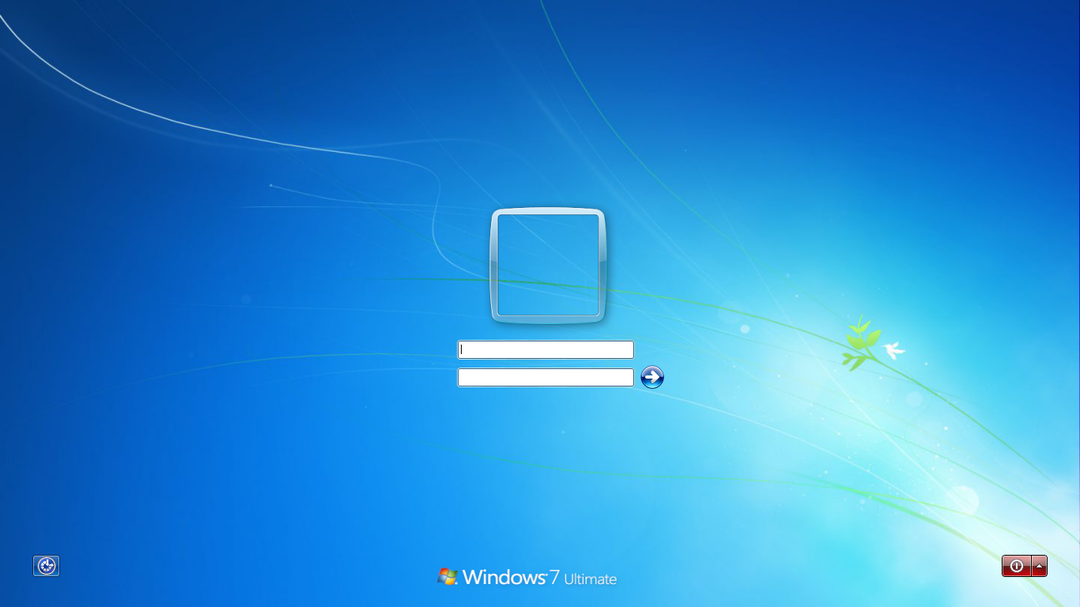
- თუ ჩართული გაქვთ ფარული ადმინისტრატორის ანგარიში, პროფილი აქ გამოჩნდება.
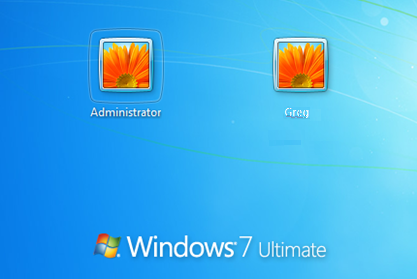
- შეიყვანეთ ფარული ადმინისტრატორის ანგარიში და შედით თქვენს კომპიუტერში პაროლის გარეშე.
- აირჩიეთ ეს კომპიუტერი ხატი, მაშინ Კომპიუტერის მართვა ჩამოსაშლელი მენიუდან.
- აირჩიეთ ლოკალური ჯგუფები და მომხმარებლები, შემდეგ აირჩიეთ მომხმარებლები.
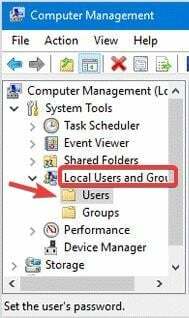
- დააწკაპუნეთ მაუსის მარჯვენა ღილაკით ანგარიშზე, რომლის პაროლი დაგავიწყდათ და დააწკაპუნეთ Პაროლის დაყენება.
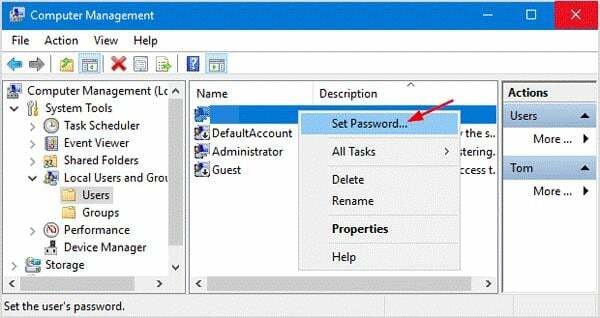
- ახალი პაროლის დაყენების შემდეგ, გამოდით ადმინისტრატორის ფარული ანგარიშიდან, შემდეგ შედით თქვენს ანგარიშში ახალი სერთიფიკატების გამოყენებით.
Windows 7 შეიცავს ჩაშენებულ ფარული ადმინისტრატორის ანგარიშს, თუმცა, გახსოვდეთ, რომ ეს ნაბიჯი იმუშავებს მხოლოდ იმ შემთხვევაში, თუ ფარული ადმინისტრატორის ანგარიში ჩართულია.
- რატომ დაასრულა Firefox-მა Windows 7, 8 და 8.1-ის მხარდაჭერა?
- DLL ფაილები აკლია Windows 7-ში? გამოსწორების 8 გზა
- ჩატვირთეთ თქვენი კომპიუტერი გამოყენებით Windows 7 საინსტალაციო დისკი. Ერთხელ დააინსტალირეთ Windows ეკრანი გამოჩნდება, დააჭირეთ ცვლა + F10.
- ში ბრძანების ხაზი, ჩაწერეთ ქვემოთ მოცემული ბრძანებები და დააჭირეთ შედიყოველი ხაზის შემდეგ. თუ არ დააინსტალირეთ Windows 7 C დისკზე, შეცვალეთ C იმ მდებარეობით, სადაც Windows 7 იყო დაინსტალირებული.
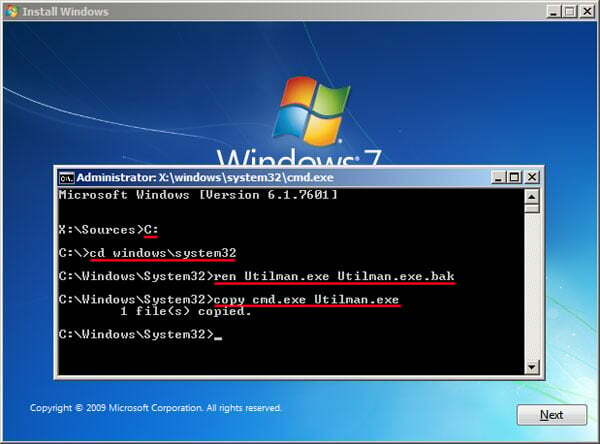
C:cd windows\system32ren Utilman.exe Utilman.exe.bakდააკოპირეთ cmd.exe Utilman.exe
- დახურვა ბრძანების ხაზი და დააწკაპუნეთ დიახწელს დააინსტალირეთ Windows ამომხტარი.
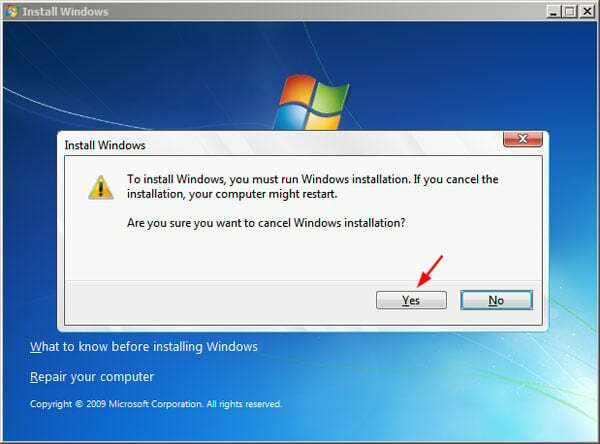
- მიეცით Windows 7-ის ნორმალურად ჩატვირთვა და შემდეგ დააწკაპუნეთ წვდომის გამარტივება შესვლის ეკრანზე.
- ში ბრძანების ხაზი ფანჯრის ტიპი მომხმარებლის წმინდა მომხმარებლის სახელი new_password. ჩანაცვლება მომხმარებლის სახელი თქვენი ანგარიშის სახელით და ახალი პაროლი თქვენი ახალი პაროლით.

არ დაგავიწყდეთ, რომ შეცვალოთ utilman.exe ფაილი თავდაპირველ ფორმაში შესვლის შემდეგ.
8. დაარეგულირეთ sethc.exe
- ჩართეთ Windows 7, სანამ ის ჩართულია, დააჭირეთ და ხანგრძლივად დააჭირეთ ჩართვის ღილაკს, რათა იძულებით გამორთოთ კომპიუტერი.
- ისევ ჩართეთ კომპიუტერი Windows-ის შეცდომების აღდგენის ეკრანის გამოსავლენად. დააწკაპუნეთ Startup Repair-ის გაშვება (რეკომენდირებულია).
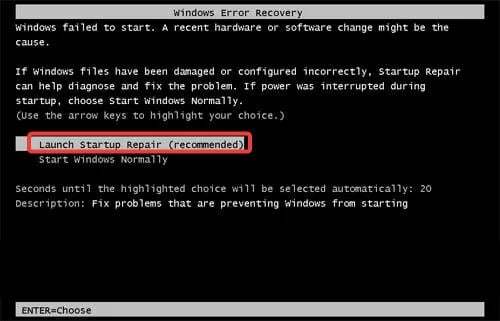
- დააწკაპუნეთ გაუქმება როდესაც ის ითხოვს კომპიუტერის აღდგენას. მიეცით საშუალება ანალიზის პროცესს გაგრძელდეს.
- დიალოგურ ფანჯარაში დააწკაპუნეთ პრობლემის დეტალების ნახვა და გადაახვიეთ მოხსენების ბოლოში. დააწკაპუნეთ ბოლო ბმულზე დაწყებული X:\windows\system32\.
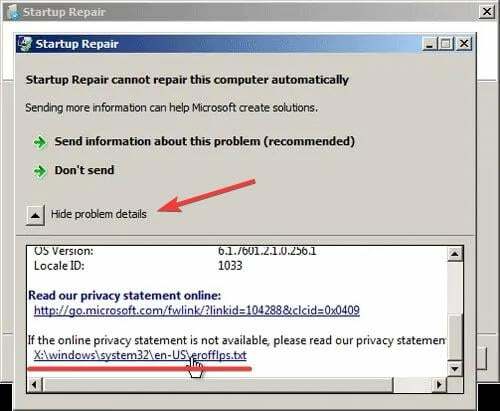
- რვეული გამოჩნდება ონლაინ კონფიდენციალურობის განცხადებასთან ერთად. აირჩიეთ ფაილი შემდეგ დააწკაპუნეთ გახსენით.
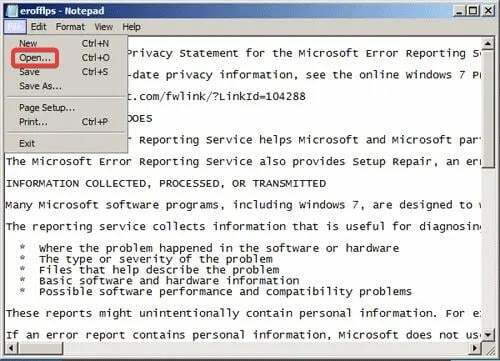
- Გვერდით ტიპის ფაილები, დააყენეთᲧველა ფაილი. Ქვეშ System32 საქაღალდე, იპოვნეთ და აირჩიეთ sethcდა დაარქვით რაიმეს.
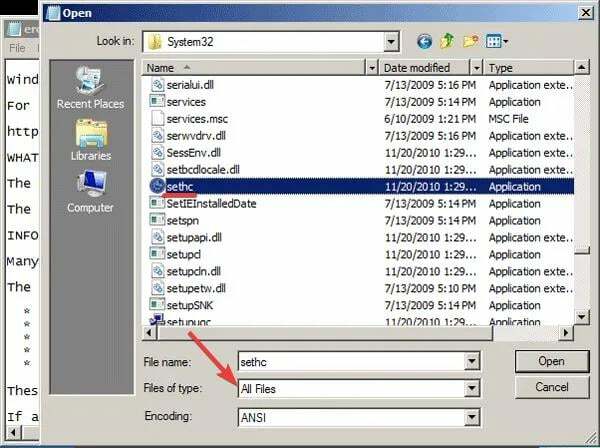
- ჯერ კიდევ ში System32 საქაღალდე, იპოვნეთ და აირჩიეთ cmd.exe და გადაარქვეს სახელი sethc.exe.
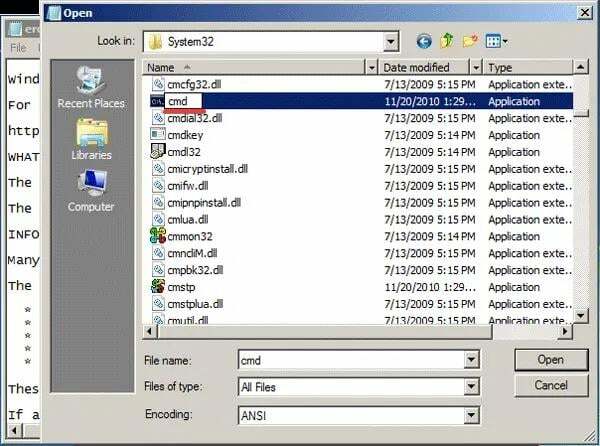
- დახურეთ ყველა დიალოგური ფანჯარა და რესტარტი Windows 7. სანამ კომპიუტერი ჩართულია, დააჭირეთ ღილაკს ცვლა ხუთჯერ.
- The ბრძანების ხაზი გამოჩნდება შესვლის ეკრანზე, აკრიფეთ მომხმარებლის წმინდა მომხმარებლის სახელი new_password. ჩანაცვლება მომხმარებლის სახელი თქვენი ანგარიშის სახელით და ახალი პაროლი თქვენი ახალი პაროლით.
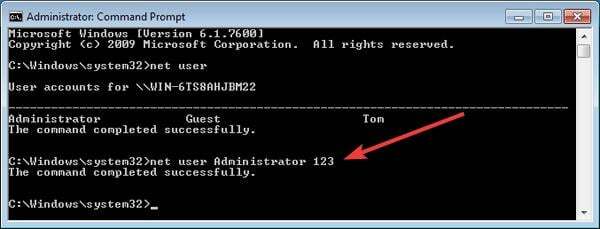
- დახურვა ბრძანების ხაზი და შედით ახალი სერთიფიკატებით.
გამოიყენეთ ეს მეთოდი, თუ არ გაქვთ Windows 7-ის საინსტალაციო დისკი ან თქვენს კომპიუტერს არ აქვს USB ჩატვირთვის მხარდაჭერა.
9. გადატვირთეთ სისტემის აღდგენის გამოყენებით
- გადატვირთეთ Windows 7 და ხანგრძლივად დააჭირეთ F8.
- ში ჩატვირთვის გაფართოებული პარამეტრები, აირჩიეთ Უსაბრთხო რეჟიმი ბრძანების სტრიქონის საშუალებით და დააჭირეთ შედი.

- შეიყვანეთ ბრძანება: CD აღდგენა და დააჭირეთ enter და ჩაწერეთ ბრძანება: rstrui.exe და დააჭირეთ შედი.

- ში Სისტემის აღდგენა ამომხტარი ფანჯარა, დააწკაპუნეთ შემდეგი.
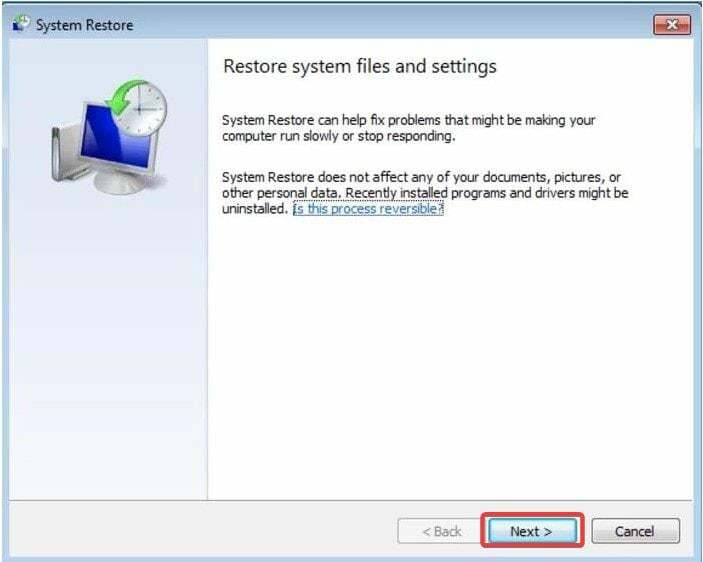
- აირჩიეთ აღდგენის წერტილი და შემდეგ დააწკაპუნეთ შემდეგი, მაშინ დიახ დასადასტურებლად.
სისტემის აღდგენის ფუნქცია არ იმოქმედებს დოკუმენტებზე, ფოტოებზე ან სხვა მონაცემებზე, თუმცა, მან შეიძლება მოახდინოს ახლახან დაინსტალირებული აპლიკაციების დეინსტალაცია.
10. გადატვირთეთ ქარხნის პარამეტრებზე
ეს არის უკანასკნელი გამოსავალი. თუ არცერთი ზემოაღნიშნული გადაწყვეტილებები არ მუშაობდა თქვენთვის, მაშინ შეიძლება სხვა არჩევანი არ გქონდეთ გარდა თქვენი კომპიუტერის სრულად გადატვირთვისა. ქარხნის გადატვირთვის შესრულება წაშლის ყველა მონაცემს თქვენი Windows 7-დან, რის გამოც ეს გამოსავალი არის ბოლო სცენარი.
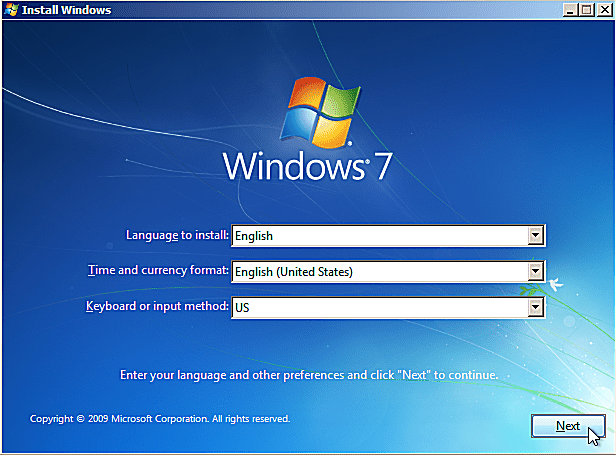
როგორ შემიძლია გვერდის ავლით შესვლის ეკრანი Windows 7-ზე?
- დააჭირეთ ფანჯრები გასაღები + რთქვენს კლავიატურაზე.
- ჩაწერეთ ეს ბრძანება: netplwiz და დააჭირეთ შედი.
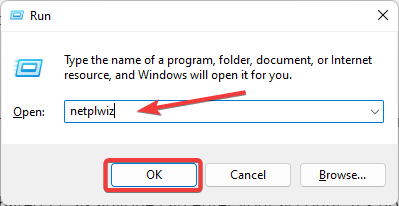
- დააწკაპუნეთ თქვენი ანგარიშის სახელზე.
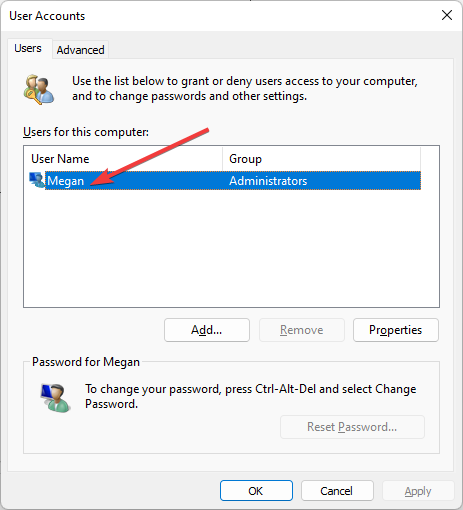
- მოხსენით ველი, რომელიც მოითხოვს მომხმარებლებს პაროლის შეყვანას და შემდეგ დააწკაპუნეთ კარგი.
- მოთხოვნისას შეიყვანეთ პაროლი და დააწკაპუნეთ კარგი.
ამ მოქმედების შესრულება გვერდის ავლით შესვლის ეკრანს ყოველ ჯერზე Windows 7-ის გაშვებისას და ავტომატურად შეხვალთ სისტემაში.
ეს არ არის რეკომენდებული, თუ იყენებთ საზიარო კომპიუტერს, რადგან ნებისმიერს შეუძლია თქვენს ანგარიშში შესვლა. ზოგადად, ის არც თუ ისე უსაფრთხოა, მაგრამ არასოდეს მოგიწევთ ფიქრი თქვენი ანგარიშის დაბლოკვის შესახებ პაროლის დავიწყების გამო.
ვიმედოვნებთ, რომ ერთ-ერთი ზემოაღნიშნული გადაწყვეტილება დაგვეხმარა გაჩვენოთ, თუ როგორ უნდა აღადგინოთ თქვენი Windows 7 პაროლი სისტემაში შესვლის გარეშე. Თუ შენ დაგავიწყდათ პაროლი Windows 10-ში, ამისთვისაც გვაქვს სახელმძღვანელო.
შეგვატყობინეთ კომენტარებში, რომელი მეთოდი მუშაობდა თქვენთვის ან თუ გაქვთ შემოთავაზება გამოსავალზე, რომელიც არ არის ჩამოთვლილი ამ სახელმძღვანელოში.
ჯერ კიდევ გაქვთ პრობლემები? გაასწორეთ ისინი ამ ხელსაწყოთი:
სპონსორირებული
თუ ზემოხსენებულმა რჩევებმა არ გადაჭრა თქვენი პრობლემა, თქვენს კომპიუტერს შეიძლება ჰქონდეს უფრო ღრმა Windows პრობლემები. Ჩვენ გირჩევთ ამ კომპიუტერის სარემონტო ხელსაწყოს ჩამოტვირთვა (შეფასებულია მშვენივრად TrustPilot.com-ზე), რათა მათ მარტივად მივმართოთ. ინსტალაციის შემდეგ უბრალოდ დააწკაპუნეთ სკანირების დაწყება ღილაკს და შემდეგ დააჭირე შეკეთება ყველა.

